Google sheets: rumus sederhana untuk "jika tidak kosong"
Anda bisa menggunakan rumus berikut di Google Spreadsheet untuk menyelesaikan tugas jika sel tidak kosong:
=IF( A1 <> "" , Value_If_Not_Empty, Value_If_Empty)
Rumus khusus ini memeriksa apakah sel A1 kosong. Jika tidak kosong, maka Value_If_Not_Empty dikembalikan. Jika tidak, Value_If_Empty dikembalikan.
Contoh berikut menunjukkan cara menggunakan rumus ini dalam praktik.
Contoh: Gunakan rumus “Jika tidak kosong”
Katakanlah kita memiliki kumpulan data berikut di Google Spreadsheet yang berisi informasi tentang berbagai tim bola basket:
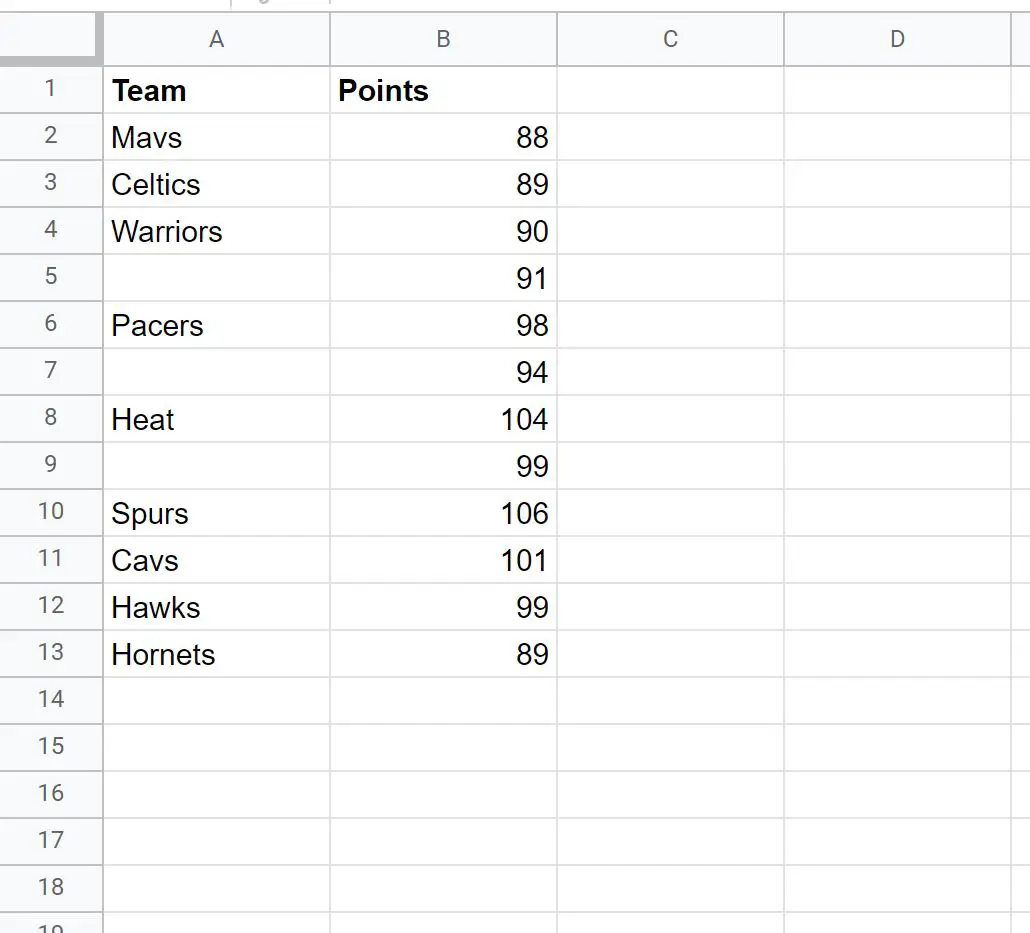
Kita bisa menggunakan rumus berikut untuk mengembalikan nilai “Tim ada” jika sel di kolom A tidak kosong. Jika tidak, kami akan mengembalikan nilai “Tidak ada”:
=IF( A2 <> "" , " Team Exists ", " Does Not Exist ")
Tangkapan layar berikut menunjukkan cara menggunakan rumus ini dalam praktik:
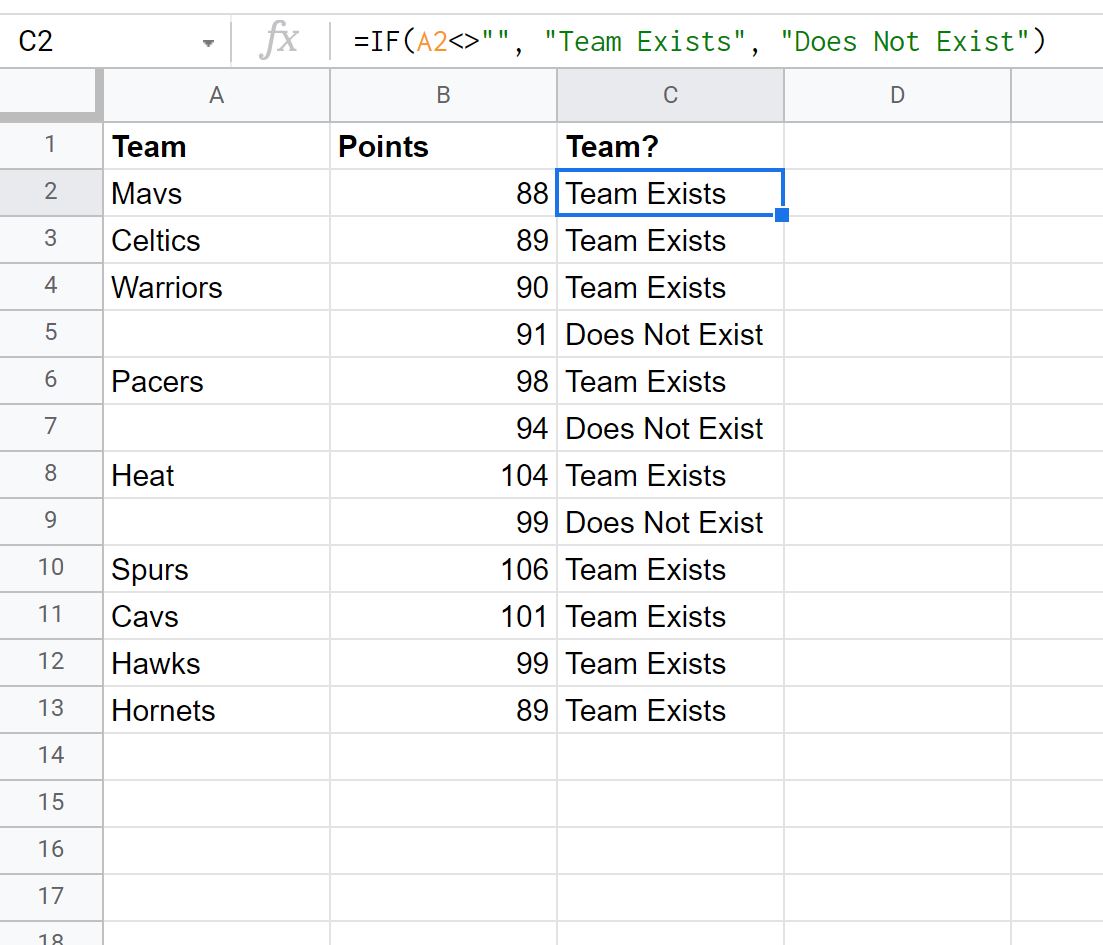
Jika nama tim tidak kosong di kolom A, maka “Tim ada” dikembalikan.
Jika tidak, “Tidak Ada” akan dikembalikan.
Perhatikan bahwa kami juga dapat mengembalikan nilai numerik, bukan nilai karakter.
Misalnya, kita bisa menggunakan rumus berikut untuk mengembalikan nilai kolom poin dikalikan dua jika sel di kolom A tidak kosong. Jika tidak, kami akan mengembalikan nilai kosong:
=IF( A2 <> "" , B2 * 2 , "" )
Tangkapan layar berikut menunjukkan cara menggunakan rumus ini dalam praktik:
Jika nama tim pada kolom A tidak kosong, maka kita kembalikan nilai pada kolom poin dikalikan dua.
Jika tidak, kami mengembalikan nilai kosong.
Sumber daya tambahan
Tutorial berikut menjelaskan cara melakukan tugas umum lainnya di Google Spreadsheet:
Cara memfilter sel yang berisi teks di Google Sheets
Cara mengekstrak substring di Google Sheets
Cara mengekstrak angka dari string di Google Sheets